Отображение промокода в виде QR- или штрих-кода
Функционал позволяет показывать респонденту уникальный промокод на скидку на странице завершения опроса, чтобы поблагодарить респондента за участие в опросе.
Промокод можно отображать не только в виде текста, но и в виде QR, штрих- или Datamatrix-кода.
Для этого необходимо:
- добавить в анкету значения промокода списком или из файла на компьютере;
- вставить в текст страницы завершения тег $PROMOCODE$: при каждом показе страницы он будет заменен на уникальное значение промокода из списка.
В Редакторе анкет откройте раздел Параметры → Настройки отображения → Список промокодов.
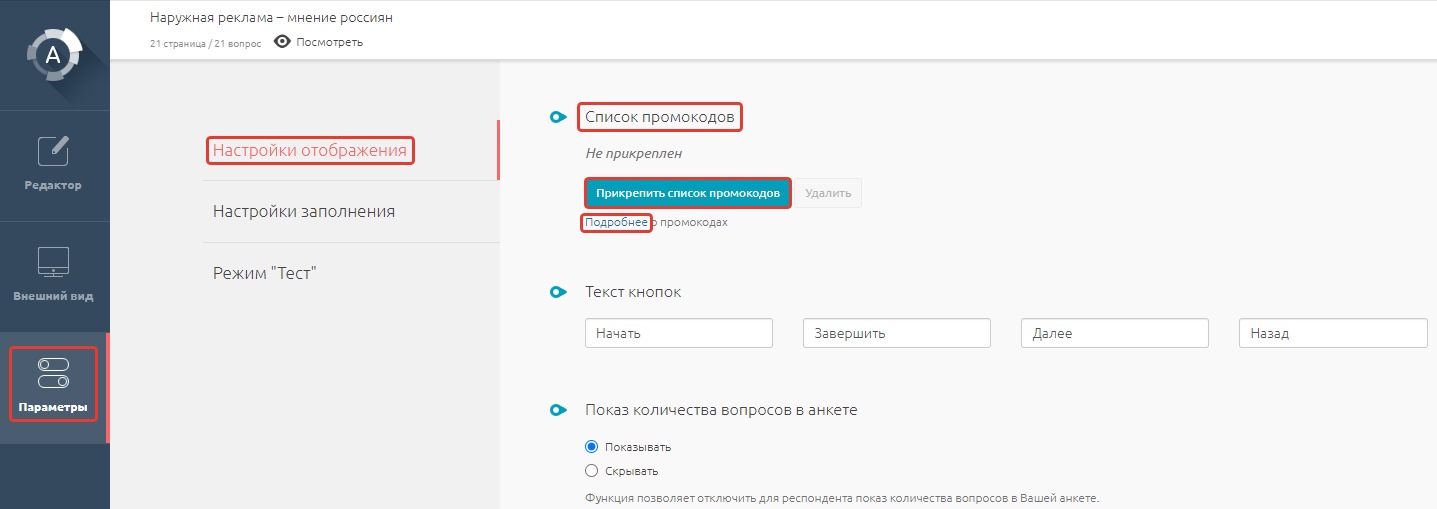
Кликните Подробнее, чтобы ознакомиться со справочной информацией о работе функционала.
Нажмите Прикрепить список промокодов, чтобы добавить новый список или отредактировать существующий.
В открывшемся окне нажмите Добавить список.
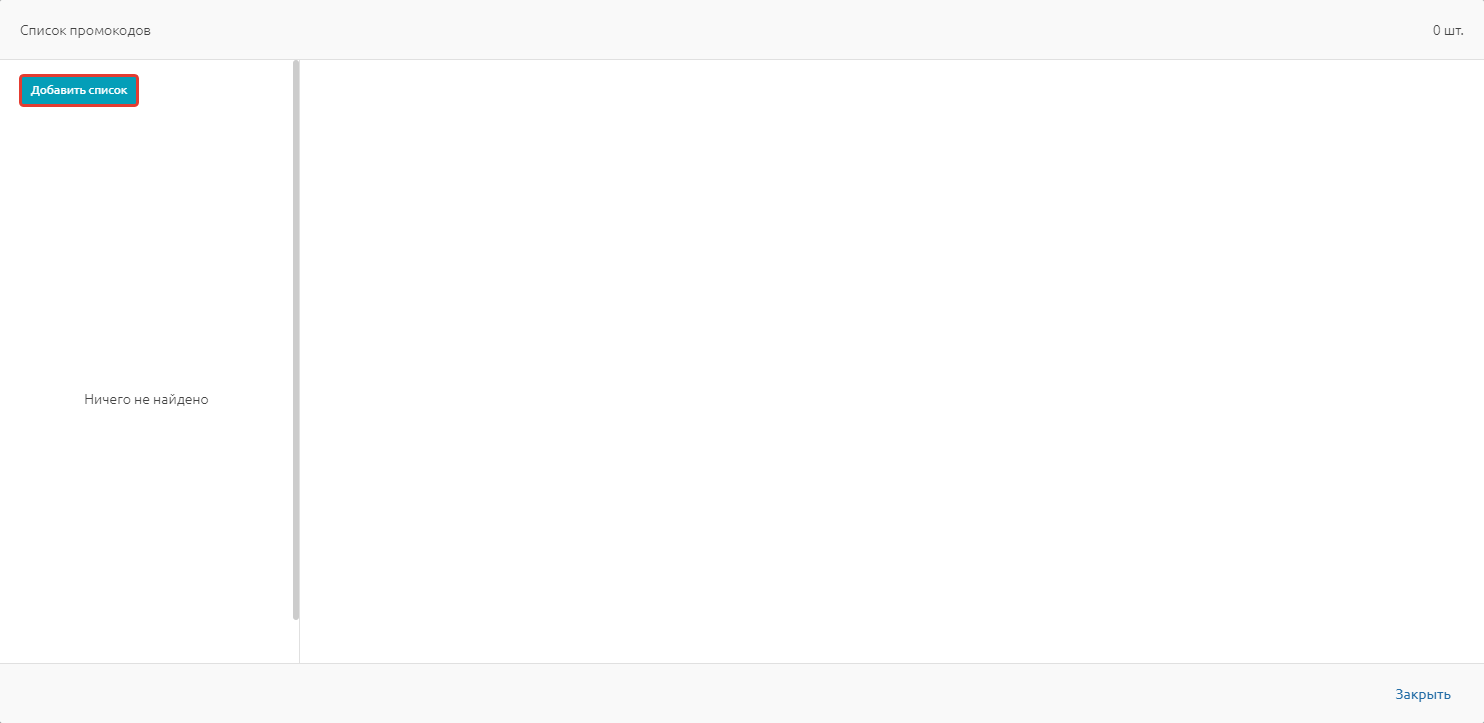
Укажите Название списка промокодов, чтобы упростить навигацию по спискам.
Добавьте значения промокодов списком (каждый промокод вводится с новой строки) или Загрузите из файла в формате .txt, .csv, .xls, .xlsx или .ods на компьютере.
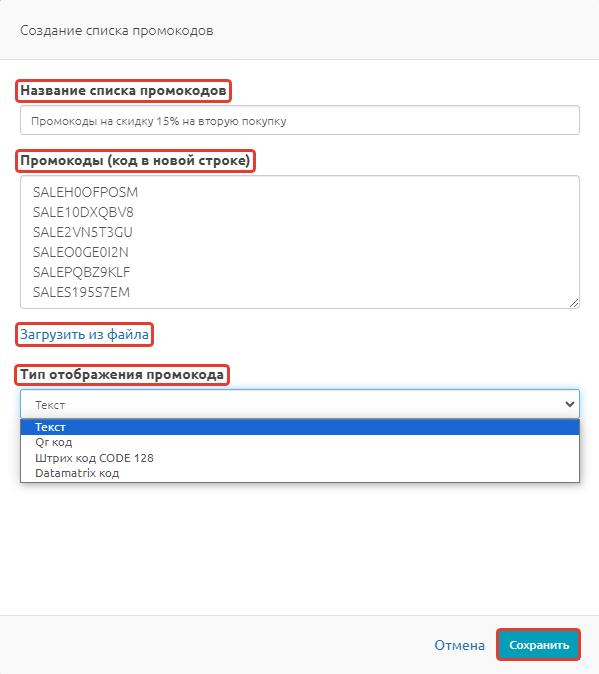
Выберите, как промокод будет показан респонденту: в виде текста, QR, штрих- или Datamatrix-кода.
Важно! После создания списка тип отображения уже нельзя будет изменить.
При выборе QR, штрих- или Datamatrix-кода вы также можете задать его ширину и высоту. Учитывайте, что если промокод содержит много символов (например, фразу из нескольких слов), для его корректного отображения на всех устройствах нужно увеличить ширину и высоту.
Допустимые значения промокода:
- текст, QR-код: любые символы
- штрих-код: только цифры
- Datamatrix: только латинские буквы или цифры
Нажмите Сохранить, после чего откроется окно с информацией о созданном списке.
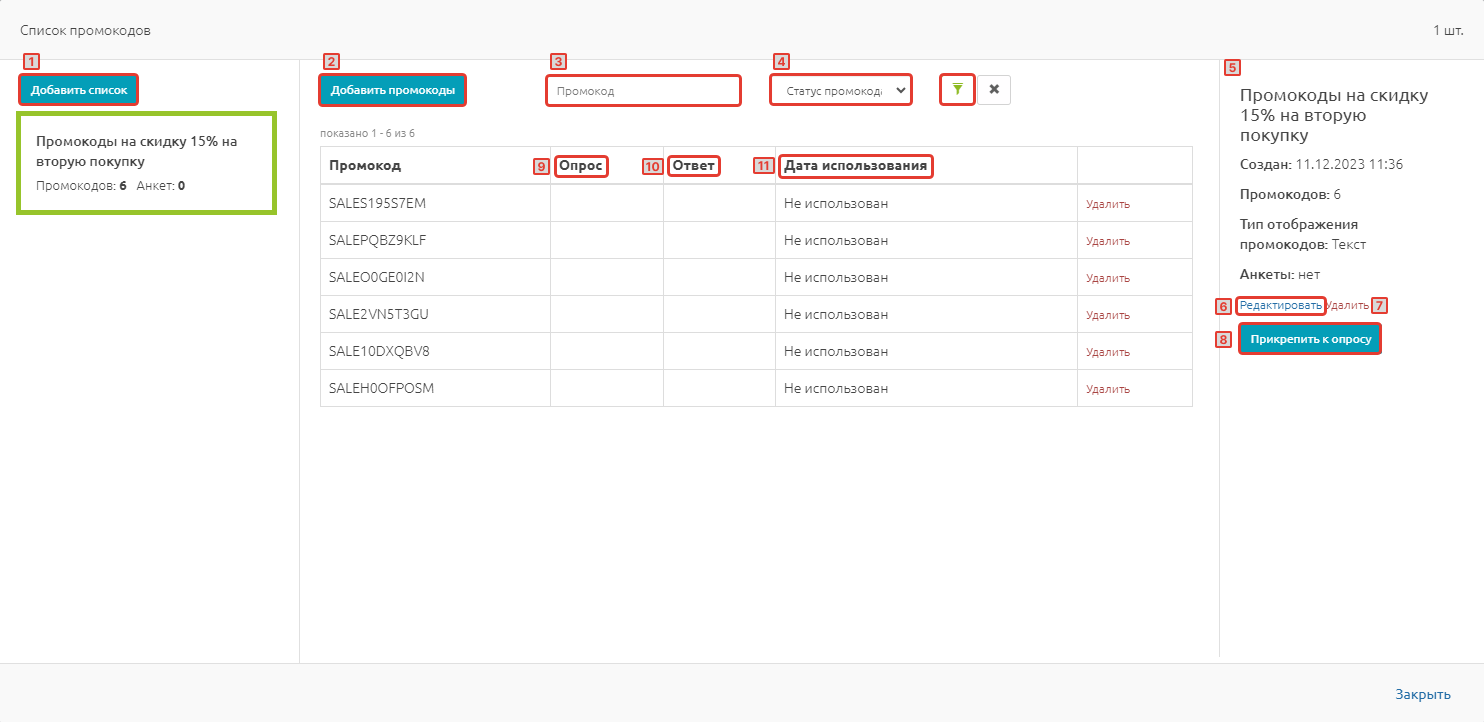
- Нажмите Добавить список, чтобы добавить новый список промокодов.
- Нажмите Добавить промокоды, чтобы добавить промокоды к уже существующему списку.
- Введите значения Промокода полностью или его часть, чтобы найти его в списке.
- Фильтруйте список по Статусу промокода – Использован или Не использован.
- Общие сведения о созданном списке: название списка, дата создания, количество промокодов, тип отображения, родительская анкета.
- Редактировать – изменить название списка.
- Удалить – удалить список промокодов.
- Прикрепить к опросу – загрузить список промокодов в анкету.
В таблице по каждому Промокоду отображаются:
- 9. Название и ссылка на Опрос
- 10. Номер и ссылка на Ответ
- 11. Дата использования промокода.
Обязательный шаг – вставка тега $PROMOCODE$ на страницу завершения опроса. Без него промокод не будет показан респонденту.
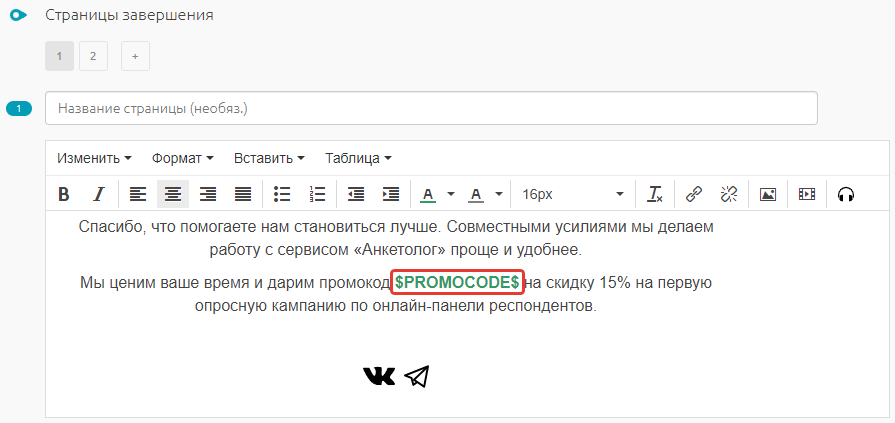
Проверьте корректность установки тега и настроек функционала, заполнив анкету по прямой ссылке.